无为清净楼资源网 Design By www.qnjia.com
也许世界上任何一种汽车,都无法与法拉利跑车相提并论,因为法拉利跑车已经超越了交通工具的范畴,成了艺术品,它是很多爱车族眼中的“梦中情人”。下面我们用PS来打造一款“鼠标法拉利”,也很有趣哦!
先看一下效果:

制作工具:Photoshop CS
制作过程:
1、打开一幅鼠标图片和一幅跑车图片,如图01和02所示。

图01

图02
2、选择工具栏中的“磁性套索工具”,沿鼠标边缘建立选区,如图03所示。

图03
3、按“Shift+Ctrl+I”键反选选区,然后双击背景图层,弹出新图层对话框,保持新图层对话框中的参数不变,单击好按钮后,将背景层转换为一般图层。按“Delete”键将背景删除,取消选区。按“Ctrl+T”键为鼠标添加自由变形框,按图04所示进行调整。

图04
4、选择工具栏中的“钢笔工具”,沿汽车的轮胎绘制路径。在绘制路径的过程中,可按住“Ctrl”键部放使用鼠标拖动锚点,调整锚点的位置,如图05所示。

图05
5、按“Ctrl+Eneter”,把工作路径转换为选区,然后将选区内的图像复制到鼠标文件中,得到图层1,效果如图06所示。

图06
6、按“Ctrl+T”键为鼠标添加自由变形框,适当调整轮胎的大小和位置,完成效果如图07所示。

7、新建一个图层“图层2”,将图层2放置到最底层,选择工具栏中的“多边形套索工具”参照图08所示建立选区,再使用黑色填充选区,使车轮看起来更完整,如图09所示。

图08

图09
8、选择鼠标所在的层“图层0”,选择工具栏中的“钢笔工具”,在鼠标底部如图10所示的位置绘制如图所示的路径,按“Ctrl+Eneter”,把工作路径转换为选区。然后按“Delete”键删除选区内的图像,取消选区后的效果如图11所示。

图10

图11
9、选择工具箱中的“钢笔工具”,在汽车文件中沿车头下方的白色小灯绘制路径,按“Ctrl+Eneter”,把工作路径转换为选区,如图12所示。将选区内的图像复制到鼠标文件中,得到图层3,并适当调整车灯图像的位置和大小,如图13所示。

图12

图13
10、用同样的方法将汽车的前大灯复制到鼠标文件中,得到图层4,再适当调整图层4中图像的大小和位置,效果如图14所示。

图14
11、将图层4复制生成“图层4副本,选择菜单栏中的“编辑”“变换”“垂直翻转”命令,将图像垂直翻转后,调整其形状和大小,放置在如图15所示的位置。

图15
12、选中图层0,选择菜单栏中的“图像”“调整”“色相/饱和度”命令,勾选着色复选框后,设置参数如图16所示,也可以根据自己的喜好设置颜色,效果如图17所示。

图16

图17
13、在图层面板中新建一个图层“图层5”,然后选择工具栏中的“钢笔工具”,绘制如图18所示的路径。设置前景色为黑色并选择工具栏中的“画笔工具”,在工具选项栏中选择名称为尖角2像素的画笔,在按下“Eneter”键对路径做描边处理。双击图层5,在弹出的图层样式对话框中选择“斜面和浮雕”,按图19设置参数,效果如图20所示。再把它复制到另一侧,把多余的删除掉,调整一下颜色,如图21所示。

图18
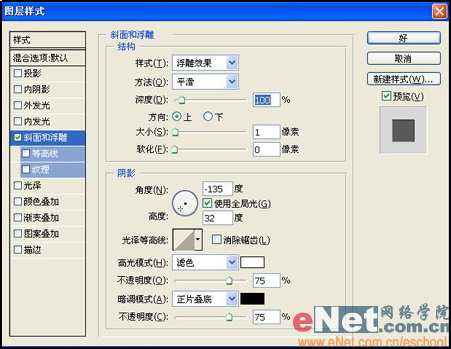
图19

图20

图21
14、在鼠标的尾部放上一个“法拉利”跑车的标志,如图22所示。

图22
15、新建图层“图层6”放置到图层的最下方,选择工具箱中的“多边形套索工具”绘制如图23所示的选区,并填充黑色。选择菜单栏中的“滤镜”“模糊”“高斯模糊”,在弹出的高斯模糊对话框中设置模糊半径为3.9,效果如图24所示。

图23

图24
16、在图层控制面板中调整图层6的不透明度为70%。鼠标法拉利跑车效果如图25所示。

图25
17、为跑车加一幅合适的背景图片,最终效果如图26所示。

图26
先看一下效果:

制作工具:Photoshop CS
制作过程:
1、打开一幅鼠标图片和一幅跑车图片,如图01和02所示。

图01

图02
2、选择工具栏中的“磁性套索工具”,沿鼠标边缘建立选区,如图03所示。

图03
3、按“Shift+Ctrl+I”键反选选区,然后双击背景图层,弹出新图层对话框,保持新图层对话框中的参数不变,单击好按钮后,将背景层转换为一般图层。按“Delete”键将背景删除,取消选区。按“Ctrl+T”键为鼠标添加自由变形框,按图04所示进行调整。

图04
4、选择工具栏中的“钢笔工具”,沿汽车的轮胎绘制路径。在绘制路径的过程中,可按住“Ctrl”键部放使用鼠标拖动锚点,调整锚点的位置,如图05所示。

图05
5、按“Ctrl+Eneter”,把工作路径转换为选区,然后将选区内的图像复制到鼠标文件中,得到图层1,效果如图06所示。

图06
6、按“Ctrl+T”键为鼠标添加自由变形框,适当调整轮胎的大小和位置,完成效果如图07所示。

7、新建一个图层“图层2”,将图层2放置到最底层,选择工具栏中的“多边形套索工具”参照图08所示建立选区,再使用黑色填充选区,使车轮看起来更完整,如图09所示。

图08

图09
8、选择鼠标所在的层“图层0”,选择工具栏中的“钢笔工具”,在鼠标底部如图10所示的位置绘制如图所示的路径,按“Ctrl+Eneter”,把工作路径转换为选区。然后按“Delete”键删除选区内的图像,取消选区后的效果如图11所示。

图10

图11
9、选择工具箱中的“钢笔工具”,在汽车文件中沿车头下方的白色小灯绘制路径,按“Ctrl+Eneter”,把工作路径转换为选区,如图12所示。将选区内的图像复制到鼠标文件中,得到图层3,并适当调整车灯图像的位置和大小,如图13所示。

图12

图13
10、用同样的方法将汽车的前大灯复制到鼠标文件中,得到图层4,再适当调整图层4中图像的大小和位置,效果如图14所示。

图14
11、将图层4复制生成“图层4副本,选择菜单栏中的“编辑”“变换”“垂直翻转”命令,将图像垂直翻转后,调整其形状和大小,放置在如图15所示的位置。

图15
12、选中图层0,选择菜单栏中的“图像”“调整”“色相/饱和度”命令,勾选着色复选框后,设置参数如图16所示,也可以根据自己的喜好设置颜色,效果如图17所示。

图16

图17
13、在图层面板中新建一个图层“图层5”,然后选择工具栏中的“钢笔工具”,绘制如图18所示的路径。设置前景色为黑色并选择工具栏中的“画笔工具”,在工具选项栏中选择名称为尖角2像素的画笔,在按下“Eneter”键对路径做描边处理。双击图层5,在弹出的图层样式对话框中选择“斜面和浮雕”,按图19设置参数,效果如图20所示。再把它复制到另一侧,把多余的删除掉,调整一下颜色,如图21所示。

图18
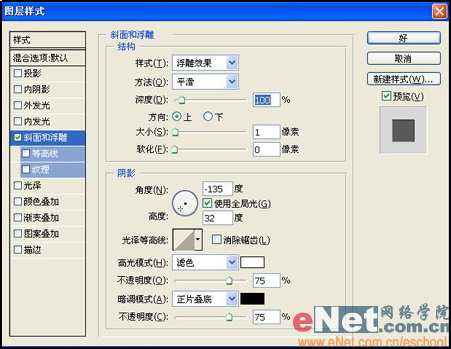
图19

图20

图21
14、在鼠标的尾部放上一个“法拉利”跑车的标志,如图22所示。

图22
15、新建图层“图层6”放置到图层的最下方,选择工具箱中的“多边形套索工具”绘制如图23所示的选区,并填充黑色。选择菜单栏中的“滤镜”“模糊”“高斯模糊”,在弹出的高斯模糊对话框中设置模糊半径为3.9,效果如图24所示。

图23

图24
16、在图层控制面板中调整图层6的不透明度为70%。鼠标法拉利跑车效果如图25所示。

图25
17、为跑车加一幅合适的背景图片,最终效果如图26所示。

图26
标签:
鼠标,法拉利
无为清净楼资源网 Design By www.qnjia.com
广告合作:本站广告合作请联系QQ:858582 申请时备注:广告合作(否则不回)
免责声明:本站文章均来自网站采集或用户投稿,网站不提供任何软件下载或自行开发的软件! 如有用户或公司发现本站内容信息存在侵权行为,请邮件告知! 858582#qq.com
免责声明:本站文章均来自网站采集或用户投稿,网站不提供任何软件下载或自行开发的软件! 如有用户或公司发现本站内容信息存在侵权行为,请邮件告知! 858582#qq.com
无为清净楼资源网 Design By www.qnjia.com
暂无评论...
稳了!魔兽国服回归的3条重磅消息!官宣时间再确认!
昨天有一位朋友在大神群里分享,自己亚服账号被封号之后居然弹出了国服的封号信息对话框。
这里面让他访问的是一个国服的战网网址,com.cn和后面的zh都非常明白地表明这就是国服战网。
而他在复制这个网址并且进行登录之后,确实是网易的网址,也就是我们熟悉的停服之后国服发布的暴雪游戏产品运营到期开放退款的说明。这是一件比较奇怪的事情,因为以前都没有出现这样的情况,现在突然提示跳转到国服战网的网址,是不是说明了简体中文客户端已经开始进行更新了呢?
更新日志
2024年11月19日
2024年11月19日
- 温岚.2001-有点野【阿尔发】【WAV+CUE】
- 房东的猫2018-柔软[科文音像][WAV+CUE]
- 黄乙玲1993-台湾歌古早曲[台湾首版][WAV+CUE]
- 黑鸭子2008-男人女人[首版][WAV+CUE]
- 张佳佳 《FOLK SONG Ⅱ Impromptus OP.23(即兴曲7首)》[320K/MP3][98.71MB]
- 祖海 《我家在中国 (维也纳金色大厅独唱音乐会)》[320K/MP3][118.55MB]
- 祖海 《我家在中国 (维也纳金色大厅独唱音乐会)》[FLAC/分轨][268.08MB]
- 张信哲.1996-思念【EMI百代】【WAV+CUE】
- 江美琪.2024-圆的?圆的>华纳】【FLAC分轨】
- 许巍.2018-无尽光芒【和雅弘嘉】【WAV+CUE】
- 庆怜 CAELAN《THE HALF-BLOOD PRINCE 半血王子》[320K/MP3][65.72MB]
- 庆怜 CAELAN《THE HALF-BLOOD PRINCE 半血王子》[FLAC/分轨][378.53MB]
- Fine乐团《废墟游乐》[320K/MP3][105.13MB]
- 万山红.2009-花开原野万山红Vol.1-2【柏菲】2CD【WAV+CUE】
- 曾庆瑜1992-18首中英文经典全集[台湾派森][WAV整轨]
